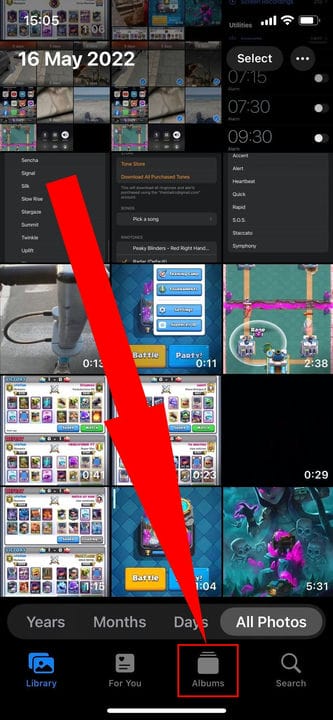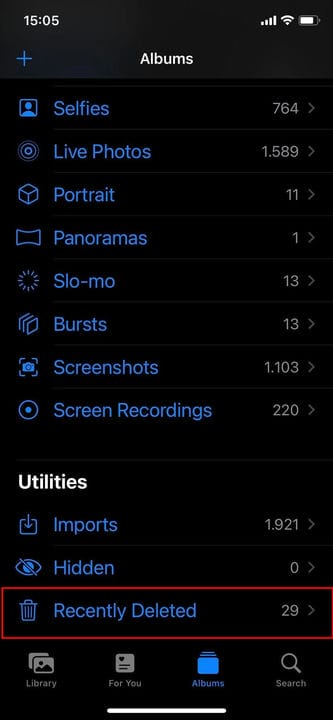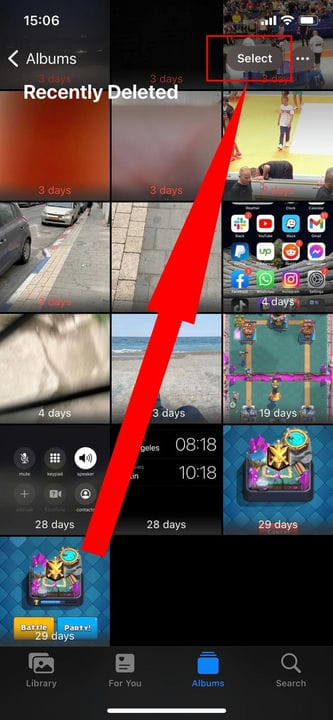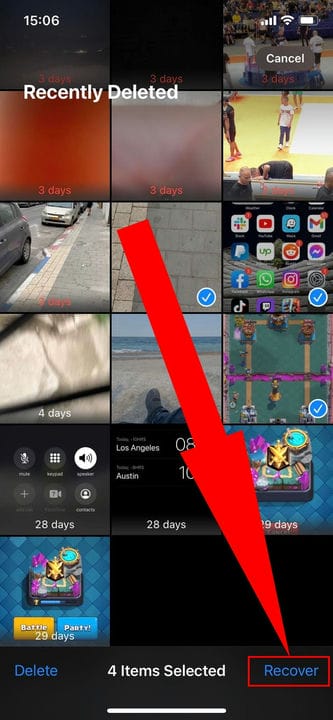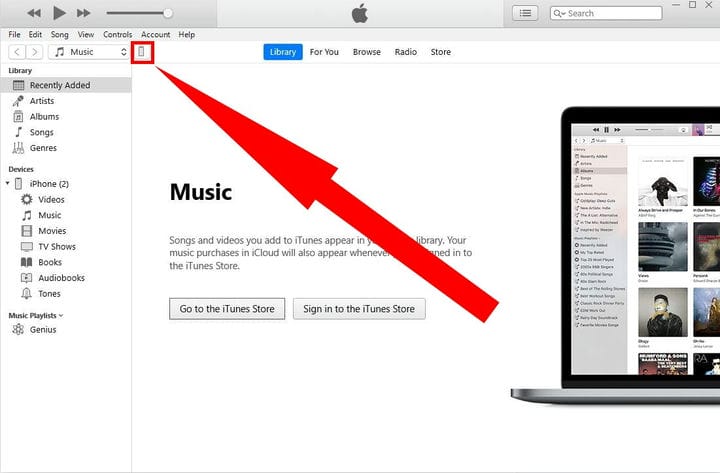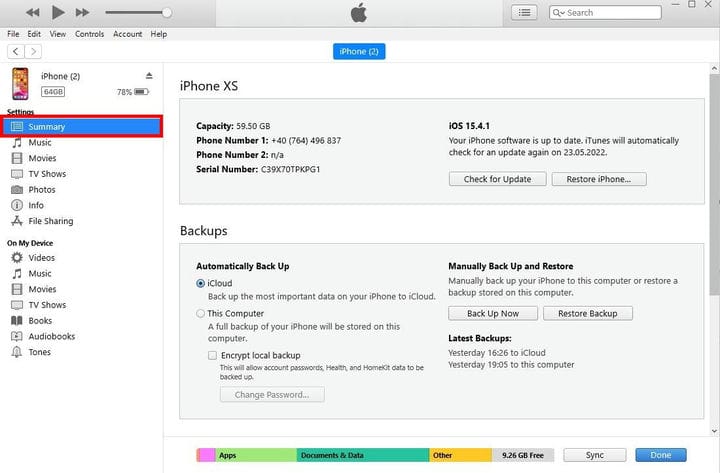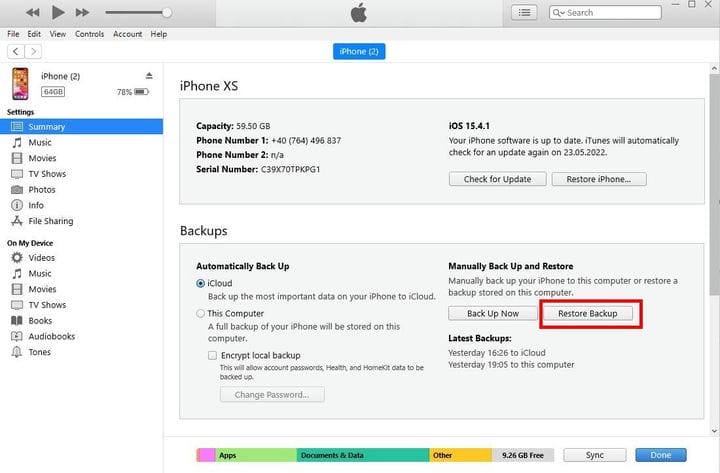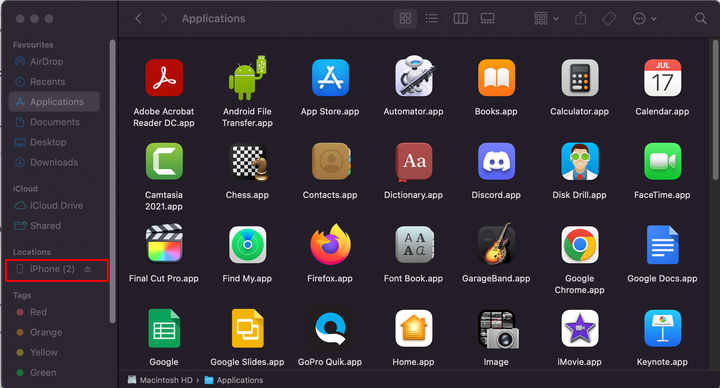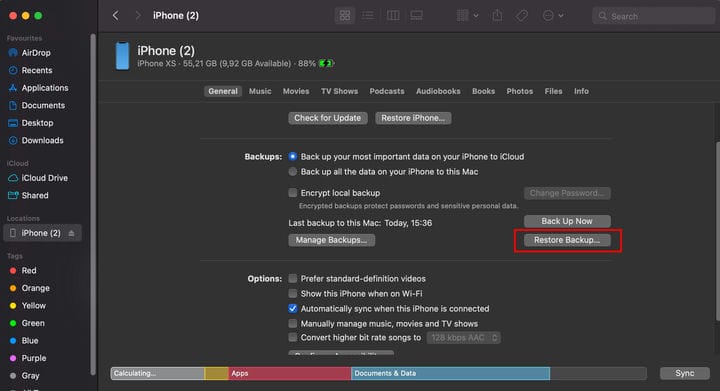6 способів відновити видалені фотографії на iPhone в 2022 році
- Ви можете відновити видалені фотографії з папки «Нещодавно видалені» вашого iPhone або резервної копії iCloud.
- Ви також можете відновити видалені фотографії з додатків хмарного сховища, таких як OneDrive або Dropbox.
- Якщо фотографії відсутні, але не видалені, ви можете знайти їх у прихованій папці програми «Фотографії».
Для багатьох людей фотографії є найважливішими даними, які зберігаються на iPhone, тому втрата фотографій може стати катастрофою.
Хороша новина полягає в тому, що навіть якщо ви випадково видалите деякі (або всі) свої фотографії, є кілька способів їх повернути.
Ми обговоримо ці методи, а також пояснимо кілька заходів безпеки, які ви можете застосувати, щоб зберегти ваші фотографії надзвичайно безпечними.
Як відновити видалені фотографії з вашого iPhone
Apple надає папку «нещодавно видалені» з фотографіями в програмі «Фотографії», яка по суті така ж, як і кошик на вашому комп'ютері. У ньому зберігаються всі фотографії, які були видалені протягом 30 днів.
На 31 день нещодавно видалена фотографія видаляється назавжди, але до цього моменту її легко відновити. Ось як це зробити:
1 Відкрийте програму «Фотографії».
2 Торкніться Альбоми в нижньому меню.
Торкніться «Альбоми».
Стефан Йонеску / Інсайдер
3. Прокрутіть униз, доки не дійдете до розділу «Утиліти», і торкніться «Нещодавно видалені».
Торкніться «Нещодавно видалено».
Стефан Йонеску / Інсайдер
4. Торкніться Вибрати у верхньому правому куті екрана.
Торкнувшись «Вибрати», ви зможете вибрати фотографії, які потрібно відновити.
Стефан Йонеску / Інсайдер
5 Виберіть кожну фотографію, яку потрібно повернути на свій iPhone.
6 У нижньому правому куті торкніться «Відновити».
Торкніться «Відновити».
Стефан Йонеску / Інсайдер
Як відновити видалені фотографії з резервної копії
Якщо ваші фотографії вже зникли з папки «Нещодавно видалені», ви можете відновити свої фотографії, відновивши телефон із попередньої резервної копії.
Недоліком цього підходу є те, що всі ваші видалені файли будуть відновлені з iCloud Drive — програми, дані, текстові повідомлення тощо — за допомогою старішої резервної копії, яку ви, можливо, не захочете робити. Якщо резервна копія, яку ви хочете відновити, була досить недавньою, можливо, це того варте.
Резервне копіювання iCloud
Якщо ви нещодавно завантажили фотографії в iCloud, ви можете легко відновити їх, отримавши доступ до них зі свого пристрою або веб-сайту iCloud. Але якщо ви використовуєте iCloud для резервного копіювання телефону, виконайте ці дії.
1 Створіть резервну копію телефону в iCloud, щоб, якщо щось піде не так, або вам не сподобається вміст старої резервної копії і ви готові відмовитися від фотографій, ви можете повернутися до поточної конфігурації.
2 Після завершення резервного копіювання виконайте скидання до заводських налаштувань, а потім відновіть телефон із резервної копії, яка є достатньо старою, щоб містити втрачені фотографії.
3 Коли відновлення буде завершено, перевірте програму «Фотографії», щоб перевірити, чи було відновлено втрачені фотографії. Якщо ні, ви можете повторити процес і відновити старішу резервну копію або повернутися до останньої резервної копії.
Резервне копіювання iTunes
Більшість людей зараз використовують iCloud для резервного копіювання та відновлення свого телефону, але якщо ви все ще використовуєте для цього iTunes, то відновлення з резервної копії досить просто.
1 Підключіть свій iPhone до Mac із macOS Mojave або старішої версії або комп’ютера, а потім клацніть піктограму iPhone, коли вона з’явиться у верхньому лівому куті вікна iTunes.
Натисніть на піктограму iPhone.
Стефан Йонеску / Інсайдер
2. Натисніть вкладку Підсумок на панелі ліворуч.
Перейдіть на вкладку «Підсумок» у iTunes на своєму Mac або ПК.
Стефан Йонеску / Інсайдер
3. У розділі Резервні копії натисніть «Відновити резервну копію».
Натисніть «Відновити резервну копію».
Стефан Йонеску / Інсайдер
4 Виберіть резервну копію, до якої потрібно відновити телефон.
5 Коли відновлення буде завершено, перевірте програму «Фотографії», щоб перевірити, чи відновлено втрачені фотографії. Якщо ні, ви можете повторити процес і відновити зі старішої резервної копії або повернутися до останньої резервної копії.
Як відновити видалені фотографії за допомогою Finder в macOS Catalina 10.15 або вище
1 На вашому Mac з macOS Catalina 10.15 або новішої версії відкрийте Finder.
2 Підключіть свій iPhone до комп'ютера Mac.
3. Натисніть на свій пристрій у меню ліворуч, коли воно з’явиться.
Виберіть свій пристрій.
Стефан Йонеску / Інсайдер
4. Натисніть Відновити резервну копію.
Натисніть «Відновити резервну копію».
5 Виберіть дату резервного копіювання, яку ви хочете використовувати.
6 Натисніть Відновити.
Як відновити видалені фотографії за допомогою хмарного сховища
Нарешті, якщо ви використовуєте хмарну службу, як-от Dropbox або OneDrive, ви можете створити окрему резервну копію всіх своїх фотографій, незалежно від iCloud та iTunes, які потім синхронізуються з папкою на вашому комп’ютері.
Якщо ви ще не користуєтеся одним із них, ви можете встановити програму Dropbox або OneDrive на свій iPhone, щоб вони автоматично створювали резервні копії ваших фотографій.
Ось як відновити резервну копію ваших фотографій з Dropbox або OneDrive.
1 Відкрийте на комп’ютері папку, яка містить резервні копії фотографій з вашого iPhone.
2 Також відкрийте свою колекцію фотографій iCloud у веб-браузері.
3 Перетягніть фотографії, які потрібно відновити, з папки до браузера. Вони автоматично завантажуються в iCloud і незабаром синхронізуються з вашим iPhone.
Як знайти приховані фотографії на вашому iPhone
Якщо фотографії відсутні на вашому iPhone, але ви їх не видалили, їх можна просто приховати. Якщо це так, вам потрібно буде показати їх.
1 Відкрийте програму «Фотографії».
2. Натисніть Альбоми в нижньому меню
3 Прокрутіть униз, доки не дійдете до розділу Утиліти, і торкніться Приховано. Якщо в прихованій папці немає фотографій, біля неї відобразиться 0.
4 Торкніться Вибрати у верхньому правому куті екрана.
5 Виберіть кожну фотографію, яку потрібно повернути на свій iPhone.
6 Торкніться кнопки Поділитися в нижньому лівому куті екрана.
7 Прокрутіть униз і торкніться Показати в опціях під фотографіями та параметрах обміну.